Adăugați o imprimantă de rețea.
Această secțiune descrie modul de conectare a clienților la o imprimantă de rețea. Se presupune că o imprimantă locală este deja instalată pe serverul de imprimare, iar utilizatorii de rețea se pot conecta la acesta. Procesul de furnizare a imprimantei pentru uz general va fi discutat mai târziu.
Pentru a adăuga o imprimantă, utilizați și Expertul de adăugare a imprimantei.
Pentru a instala o imprimantă de rețea:
- Accesați meniul Start -> Imprimante și faxuri. Sub Activități de imprimare, faceți clic pe pictograma Adăugare imprimantă. Va începe Expertul de adăugare a imprimantei. Faceți clic pe Următorul.
- În fereastra care se deschide, selectați Rețea de imprimantă, apoi faceți clic pe Următorul.
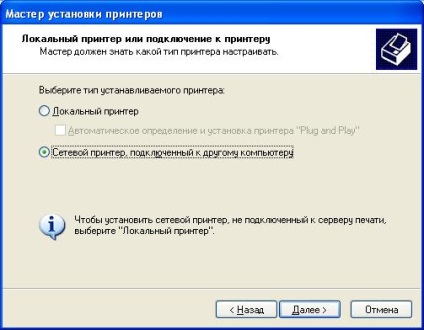
- Găsiți o imprimantă în grupul de lucru al rețelei dvs.,
- găsiți imprimanta utilizând serviciul de directoare Active Directory,
- găsiți o imprimantă pe Internet.

Găsiți o imprimantă în grupul de lucru al rețelei.
- Selectați Imprimanta care se conectează la opțiunea Conectare la imprimantă sau pentru a revedea imprimantele, introduceți numele rețelei imprimantei și # 092 dacă este necesar sau faceți clic pe Următorul.
- Dacă nu ați introdus numele rețelei imprimantei, în caseta de căutare, selectați imprimanta din lista Imprimante partajate, faceți clic pe numele domeniului (sau al grupului) al computerului, pe Următorul, apoi pe Următorul.

Găsiți imprimanta utilizând Active Directory.
Dacă rețeaua utilizează serviciul Active Directory, îl puteți utiliza pentru a căuta imprimante.
- În fereastra Add Printer Wizard (Expert adăugare imprimantă), selectați Which printer (Imprimanta imprimantă) trebuie să se con
- Se deschide caseta de dialog Căutați: Imprimante, unde domeniul de subrețea în care este localizat computerul este selectat în mod implicit în lista derulantă.
Faceți clic pe butonul Căutare. Veți fi căutat în domeniul specificat.
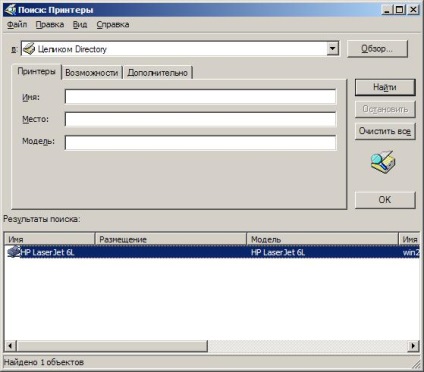
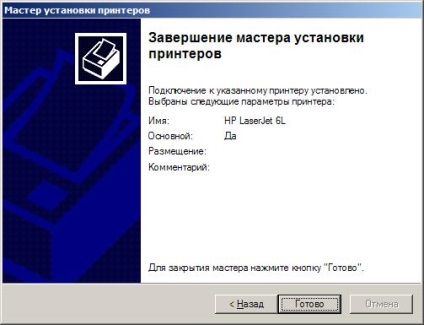
Găsiți o imprimantă pe Internet.
Distribuiți imprimanta.
După instalarea imprimantei locale, este posibil să fie necesar să acordați acces la aceasta altor calculatoare. Pentru a face acest lucru, procedați după cum urmează.
- Accesați meniul Start -> Imprimante și faxuri.
- Faceți clic dreapta pe pictograma imprimantei pe care o doriți și selectați Proprietăți din meniul de comenzi rapide.
- În fereastra care apare, selectați fila Acces.
- Setați butonul radio pentru a distribui această imprimantă.
- Numele imprimantei apare în câmpul Nume rețea și poate fi modificat.
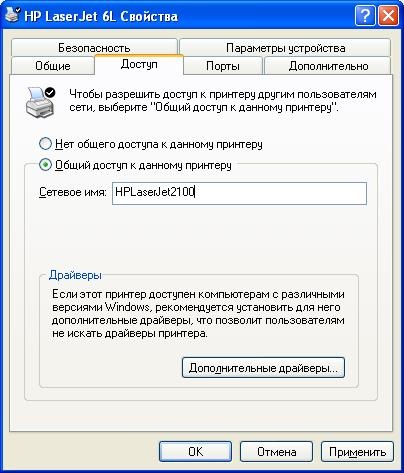
Publicați imprimanta în Active Directory.
Publicarea manuală a imprimantei în Active Directory
Activați urmărirea locației imprimantei
Utilizați piscina de imprimare.
Piscina de tipărire este alcătuită din mai multe dispozitive de imprimare identice asociate unei imprimante logice.
Piscina de tipărire este utilă pentru dimensiuni mari de imprimare (mai ales dacă sunt tipărite simultan documente de diferite mărimi). Utilizatorul care are nevoie să imprime o pagină nu trebuie să aștepte până când documentul este tipărit în mai multe zeci de pagini.
Pentru a instala o bazin de imprimare, utilizați Expertul de adăugare a imprimantei pentru a instala imprimanta și a atribui cât mai multe porturi de ieșire ca și dispozitive de imprimare identice.
Specificațiile bazinului de imprimantă:
- toate dispozitivele de tipărire dintr-un grup de un singur model;
- imprimantele grupate și utilizând un singur driver sunt percepute de clienți ca o singură imprimantă;
- toate setările de imprimare se aplică întregului fond;
- porturile imprimantei pot fi de același tip sau diferite (paralel, serial, rețea);
- clienții nu au nevoie să caute dispozitivul de tipărire disponibil în prezent, ci doar să imprime la o imprimantă de pe serverul de imprimare;
- Când grupul de imprimante recepționează un alt document, dispozitivul de tipărire a imprimării îl direcționează către un dispozitiv gratuit
- dacă un dispozitiv de imprimare oprește imprimarea (de exemplu, hârtia se termină), aceasta se aplică numai acestui dispozitiv, alte documente continuând să fie imprimate pe alte dispozitive.
Configurarea bazinelor și modificarea setărilor portului
Toate componentele bazinului de dispozitive de imprimare trebuie să fie identice sau cel puțin să lucreze cu un singur driver.
Dispozitivele de tipărire care intră în bazin trebuie să fie amplasate aproape una de alta, astfel încât utilizatorul să poată găsi cu ușurință documentul tipărit.
Pentru a configura o bazin de imprimante sau pentru a schimba pur și simplu setările portului, procedați în felul următor.
- În folderul Imprimante și faxuri (Start -> Imprimante și faxuri), faceți clic dreapta pe pictograma imprimantei ale cărei setări doriți să le modificați și selectați Proprietăți din meniul contextual.
- În fereastra care se deschide, faceți clic pe fila Porturi.
- Selectați Permite gruparea imprimantelor în bazin.
- Pentru a modifica setările portului care determină numărul de repetări, selectați-l și faceți clic pe butonul Port Setup.
- Pentru a adăuga imprimante la piscină, selectați porturile la care se vor conecta imprimante suplimentare.
Articole similare
Trimiteți-le prietenilor: